Taula de continguts
Podeu crear una signatura de correu electrònic personalitzada a Canva mitjançant plantilles prefabricades disponibles a la biblioteca. Aquestes plantilles són personalitzables i fàcils d'editar segons les vostres necessitats.
Hola! Em dic Kerry i fa anys que treballo en el món del disseny gràfic i l'art digital. Una de les meves plataformes preferides és Canva perquè és molt accessible i hi ha molts projectes per crear a través del lloc web.
En aquesta publicació, t'explicaré com pots crear una signatura de correu electrònic a Canva. Aquesta és una gran característica, ja que la plataforma té una varietat de plantilles prefabricades que us ajudaran a portar la vostra correspondència amb altres persones a un nivell professional superior.
Esteu preparat per aprendre a crear la vostra pròpia signatura de correu electrònic per utilitzar-la una i altra vegada? Genial, aprenem com!
Apunts clau
- La manera més senzilla de crear una signatura de correu electrònic és utilitzant plantilles prefabricades i editables que podeu trobar amb l'eina de cerca de la plataforma principal.
- Podeu triar qualsevol disseny i estil per a la vostra signatura de correu electrònic, però si treballeu per a una empresa o organització que tingui un compte Premium, podeu utilitzar el kit de marca per utilitzar els logotips de la marca, les paletes de colors i els tipus de lletra.
- Tot i que podeu desar el vostre treball en diversos tipus de formats, el millor per escollir quan deseu una signatura de correu electrònic és el format PNG.
Creeu la vostra pròpia signatura de correu electrònic
Tupotser us preguntareu què és una signatura de correu electrònic i per què n'heu de crear-ne una. Una signatura de correu electrònic és bàsicament la vostra pròpia targeta de visita que s'inclou al final dels correus electrònics que comparteix informació fonamental, com ara la vostra adreça, número de telèfon, títol de treball i identificadors de xarxes socials.
Incloent una signatura de correu electrònic estilitzada a la El final dels vostres missatges de correu electrònic pot deixar una forta impressió en els que estan en contacte amb vosaltres. És un punt final de comunicació i és informatiu, que condueix a una empremta duradora.
Podeu crear una signatura de correu electrònic que coincideixi amb la vostra marca i la paleta, l'estil i les icones de la vostra marca per fer que la vostra signatura sigui més professional i alineada amb la vostra empresa o organització.
Com crear una signatura de correu electrònic utilitzant una plantilla a Canva
Canva us permet crear dissenys utilitzant plantilles prefabricades i personalitzables de la seva biblioteca o des de zero. Amb el propòsit d'aquest tutorial, ens centrarem a utilitzar una plantilla prèviament feta per fer que la vostra signatura de correu electrònic sembli molt professional.
Seguiu aquests passos per saber com crear la vostra pròpia signatura de correu electrònic personalitzada:
Pas 1: A la pantalla d'inici de la plataforma, aneu al quadre de cerca per trobar els diferents tipus de plantilles que podeu utilitzar per al vostre projecte.

Pas 2: escriviu "signatura de correu electrònic" i una llista que s'adapti a aquests termes de cerca es generarà automàticament en un menú desplegablemenú.

Pas 3: Feu clic a l'opció genèrica que diu "signatura de correu electrònic" i us portarà a una biblioteca d'opcions prefabricades que podeu triar una plantilla. des de. Trieu la plantilla que voleu utilitzar i crearà un llenç nou amb aquesta plantilla específica.

Nota: Si veieu una petita corona adjunta a l'element o a la plantilla, només la podreu utilitzar al vostre disseny si teniu un Canva Pro compte que us dóna accés a funcions premium.
Pas 4: Canva us portarà automàticament a aquesta pàgina de llenç on podeu editar els elements que ja es mostren per personalitzar-los amb la vostra informació. (Poden ser gràfics o quadres de text que incloguin el vostre nom, correu electrònic, número de telèfon, etc.).

Pas 5: Per canviar o editar qualsevol d'aquests elements i informació , feu clic al quadre de text o a l'element per ressaltar-lo.

Pas 6: A la part superior del llenç, veureu una barra d'eines emergent addicional. Mentre el vostre element estigui ressaltat, podeu utilitzar aquesta barra d'eines per editar els gràfics, canviar els colors, la mida, el tipus de lletra i afegir alguns efectes especials fantàstics!

Tingueu en compte que quan també podeu canviar o incloure-hi elements addicionals utilitzant la caixa d'eines predeterminada a la part esquerra de la plataforma on es troben les biblioteques de text, elements, estils, fons i plantilles.
Pas 7: A la part superior deal llenç, veureu una barra d'eines emergent addicional. Mentre el vostre element està ressaltat, podeu utilitzar aquesta barra d'eines per editar els gràfics, canviar els colors, la mida, el tipus de lletra i afegir alguns efectes especials fantàstics!
Pas 8: Quan estigueu satisfet amb el vostre disseny, aneu a la part superior dreta del llenç i feu clic al botó Comparteix . Es desplegarà un submenú i tindreu diverses opcions per compartir el vostre projecte.

Pas 9: Feu clic al botó Descarrega i un altre menú. Apareixerà! Aquí podeu triar el tipus de fitxer amb el qual voleu desar la vostra signatura de correu electrònic. El millor format per a aquest tipus de treball és PNG . Un cop trieu això, feu clic a Descarrega i el vostre treball es desarà al vostre dispositiu!

Com importar la signatura de correu electrònic de Canva a Outlook
Un cop hàgiu acabat de dissenyar el vostre projecte , voldràs assegurar-te de fer un bon ús de la teva feina! Si utilitzeu l'Outlook com a plataforma de correu electrònic principal, podreu carregar fàcilment el vostre fitxer Canva perquè hagi de ser una configuració predeterminada quan envieu correus electrònics.
Seguiu aquests passos per penjar la vostra signatura a el vostre correu electrònic d'Outlook:
Pas 1: El primer pas és assegurar-vos que teniu l'opció de signatura de correu electrònic activada. Per fer-ho, aneu a la secció superior dreta de la pantalla de correu electrònic d'Outlook i cerqueu el botó de configuració que sembla un petit engranatge.
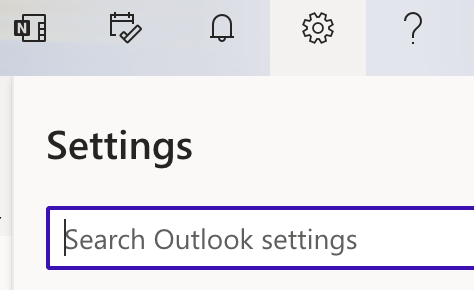
Pas 2: Vés a laa la part inferior del menú i feu clic a l'opció que diu Mostra tota la configuració d'Outlook. Això us portarà a una pàgina on podreu veure totes les opcions de personalització del vostre correu electrònic.

Pas 3: Assegureu-vos que esteu al Correu d'aquesta pàgina de configuració i feu clic al botó que diu Redactar i respondre .

Hi haurà un lloc per crear una signatura de correu electrònic. però no cal fer-ho, ja que ja n'heu dissenyat un de sorprenent a Canva!

Pas 4: Anomeneu la vostra signatura i feu clic a la icona que sembla un marc d'imatge. (Si us aplegueu, veureu que està etiquetat com Insereix imatges en línia .) Quan hi feu clic, apareixerà una carpeta de fitxers del vostre dispositiu on podreu seleccionar la vostra signatura de correu electrònic desada. Canva.

Pas 5: Un cop hàgiu penjat el fitxer, desplaceu-vos fins a la part inferior del menú i feu clic a Desa!
Mentre encara sou al correu electrònic pàgina de configuració de signatura, també podreu configurar aquesta signatura de correu electrònic per a tots els correus electrònics si aneu al menú de signatures predeterminat que hi ha a sota del quadre de text i seleccioneu el nom de la vostra signatura.

Com afegir la vostra signatura de correu electrònic des de Canva a Gmail
No us preocupeu si no feu servir Outlook! Si utilitzeu Gmail com a plataforma de correu electrònic principal, podreu penjar el vostre fitxer Canva amb la mateixa facilitat perquè el pugueu incloure com a configuració predeterminada quan envieucorreus electrònics.
Seguiu aquests passos per penjar la vostra signatura al vostre correu electrònic de Gmail:
Pas 1: Navegueu a l'extrem superior dret de la plataforma de correu electrònic on veureu el botó Configuració . Això sembla un petit equipament! Haureu de triar l'opció Mostra tota la configuració per veure tot el menú.

Pas 2: Veureu un menú llarg i horitzontal a la part superior de la pantalla. Mantingueu-vos a la pestanya General i desplaceu-vos fins a la part inferior on veureu una opció per afegir una signatura de correu electrònic.

Pas 3: Feu clic al botó Crea nova i apareixerà un altre menú desplegable on podreu anomenar la vostra nova signatura.

Pas 4: Un cop hàgiu nomenat el fitxer, a la barra d'eines inferior, cerqueu el botó de càrrega del fitxer.

Apareixerà la pantalla de càrrega de fitxers. Pots triar el fitxer Canva desat des del dispositiu per carregar-lo.

Pas 5: Un cop hàgiu penjat el fitxer, assegureu-vos de fer clic al nom de la vostra signatura per utilitzar-la als correus electrònics nous i deseu els canvis. La vostra signatura de correu electrònic hauria d'estar a punt per funcionar!

Pensaments finals
Poder crear i afegir signatures de correu electrònic estilitzades als vostres comptes de correu electrònic és una característica útil i professional que es presumeix a Canva i per una bona raó! L'animació de text és una altra característica interessant que ofereix Canva que elevarà els vostres projectes i us farà sentir com un autèntic gràficdissenyador!
Has trobat algun truc o consell que t'agradaria compartir amb altres persones sobre com fer una signatura de correu electrònic? Comenta a la secció de sota amb qualsevol cosa que vulguis compartir sobre aquest tema!

